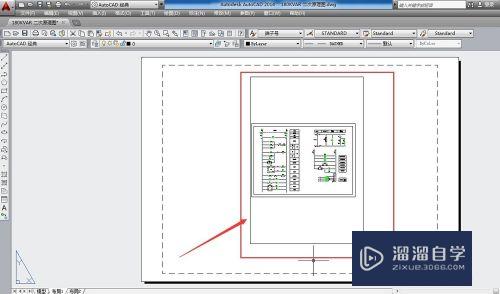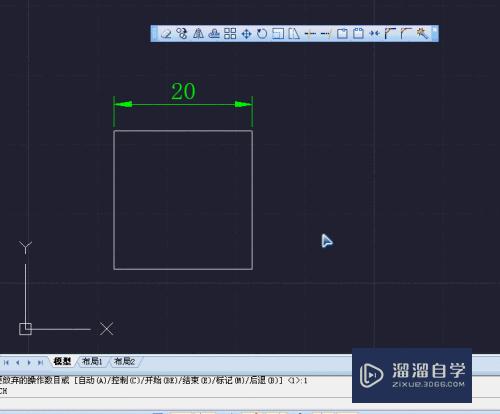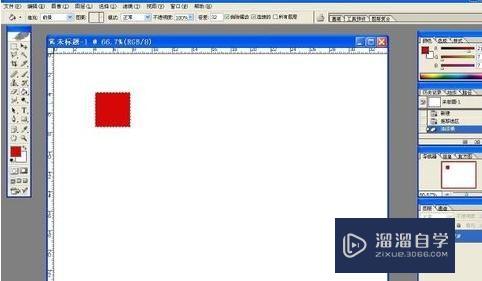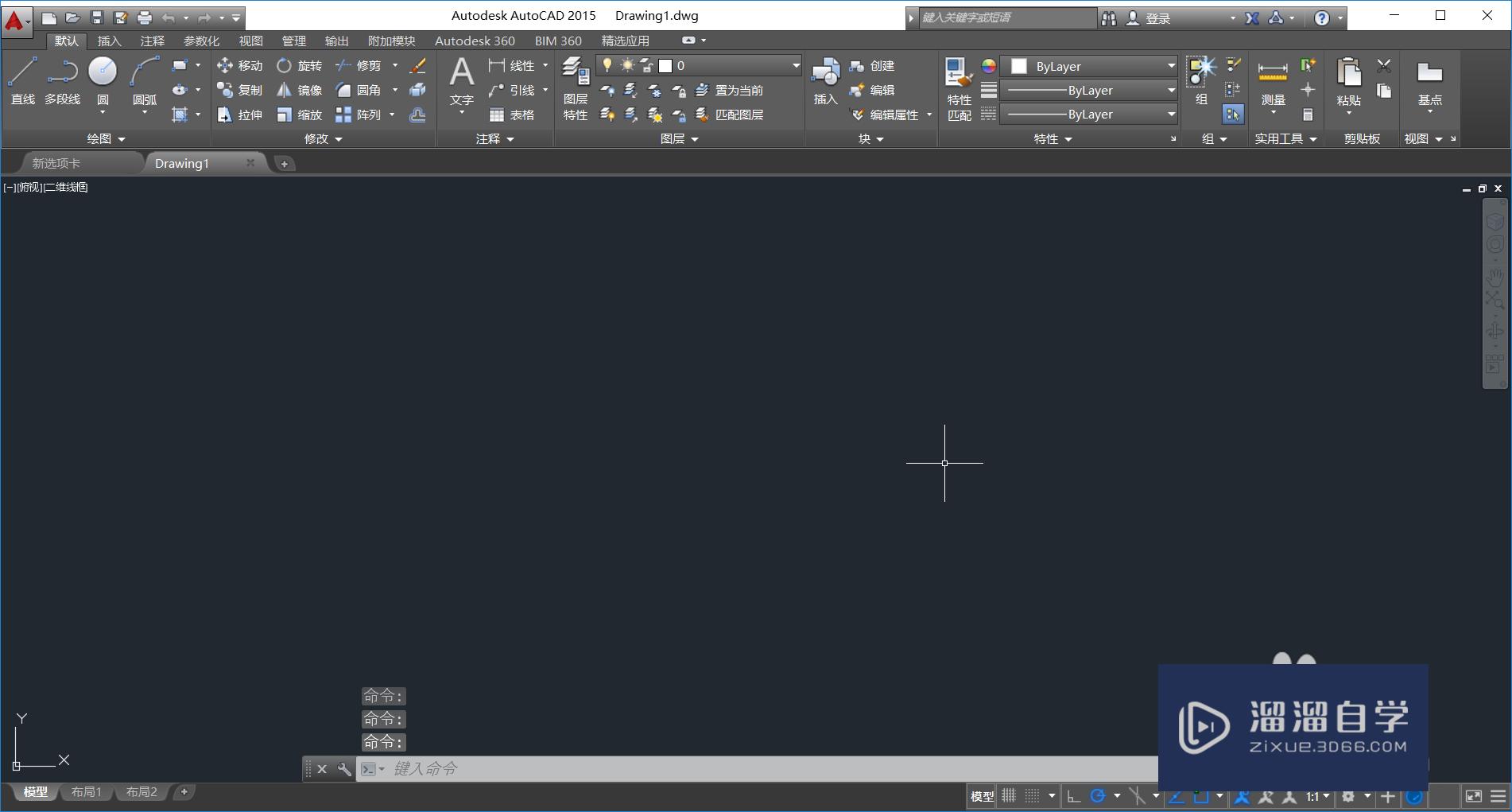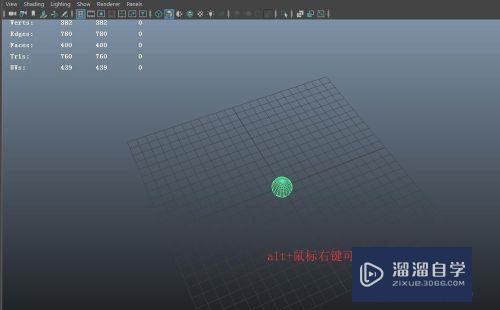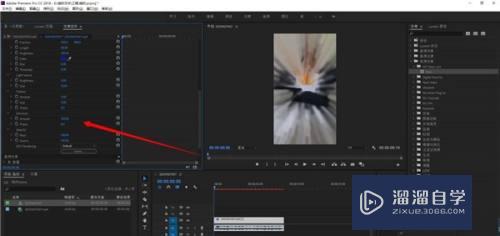如何快速的将Word做成PPT(如何把word快速做成ppt)优质
当我们辛辛苦苦做出了个word文档。但是被领导告知要做成PPT。相信遇到这种情况大家都很苦恼。但没关系。今天小渲就特意来为大家分享一个。Word转PPT的方法。希望能给大家带来帮助。
对于“Word”还有不懂的地方。点击这里了解更多关于“Word”课程>>
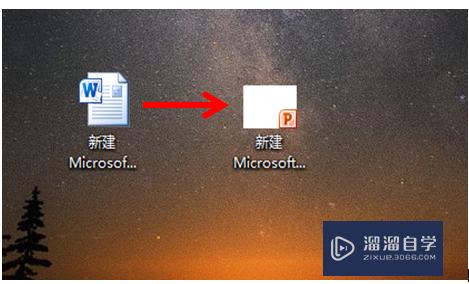
工具/软件
硬件型号:华硕无畏15
系统版本:Windows10
所需软件:Word。PPT
方法/步骤
第1步
打开你要编辑的word文件。作者以自己在网上下载的重金属污染土壤研究
word做例子
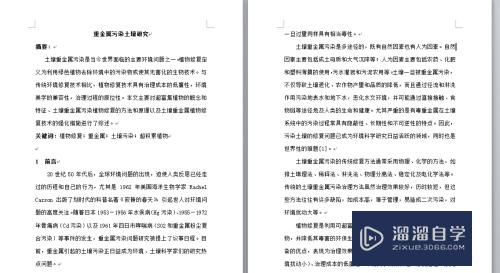
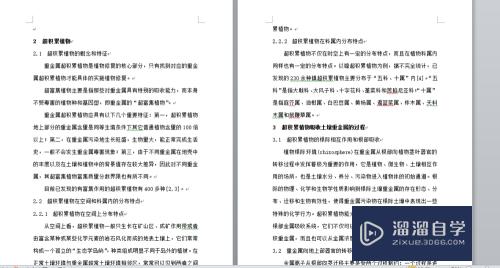
第2步
因为ppt只能识别标题。所以要对文件进行编辑。将重金属污染研究。设置为标题一。将摘要设置为标题二。摘要下内容设置为标题三。以此类推将前言设置为标题一。前言下内容设置为标题二依次编辑全文。
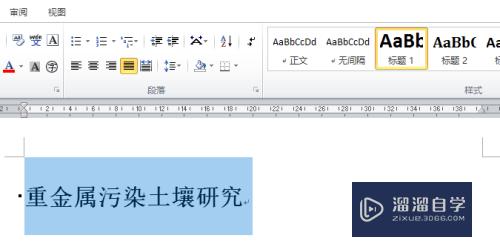
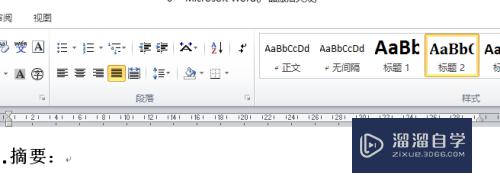
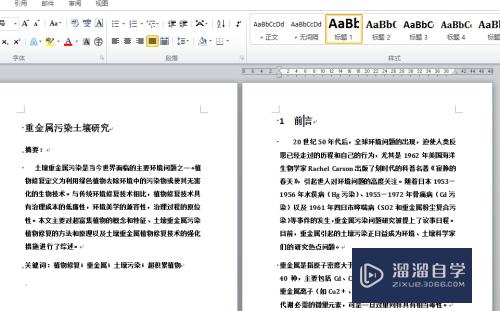
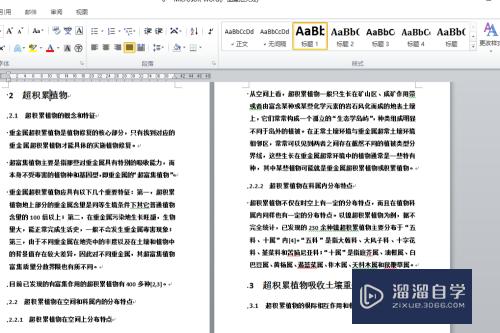
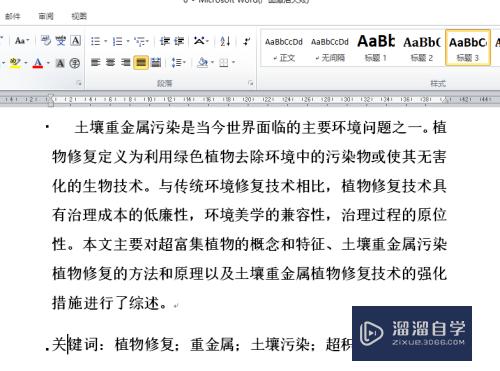
第3步
保存编辑好的文档。然后关闭word。新建一个ppt。打开ppt。点击文件按钮。选择打开所有文件。选中编辑好的word点击打开。一个简单的ppt模板就好了
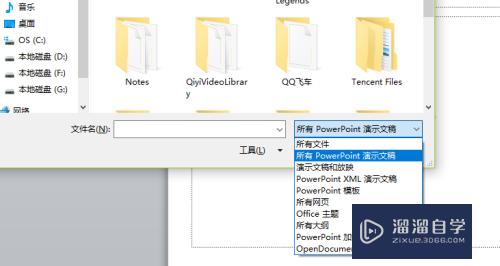

第4步
点击ppt的设计按钮。选择一个你觉得适合的主题。然后适当调整文字。格式就可以拿出来用了。非常实用!如果老师或者是老板突然让你做一个ppt。时间很仓促这绝对是一个好办法。如果对你有用。请点赞支持。谢谢。
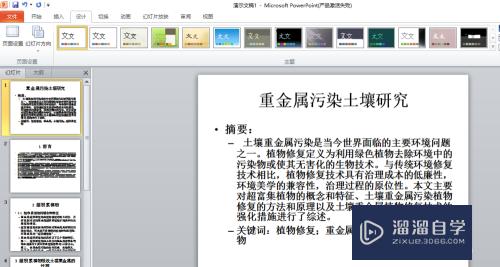
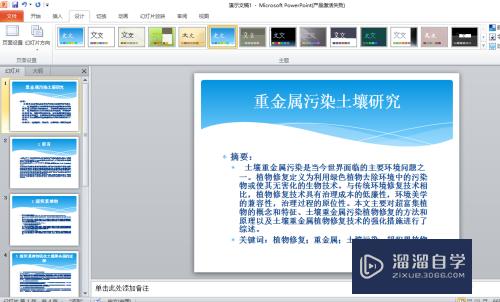
第5步
将ppt编辑好之后。点击浏览内容。确保格式修改完整之后点击保存!
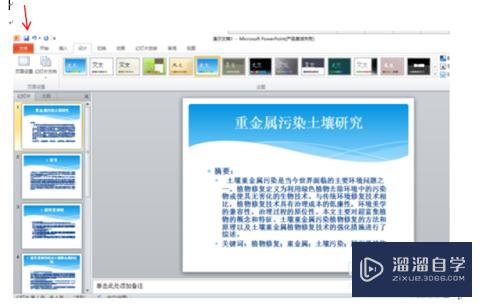
以上关于“如何快速的将Word做成PPT(如何把word快速做成ppt)”的内容小渲今天就介绍到这里。希望这篇文章能够帮助到小伙伴们解决问题。如果觉得教程不详细的话。可以在本站搜索相关的教程学习哦!
更多精选教程文章推荐
以上是由资深渲染大师 小渲 整理编辑的,如果觉得对你有帮助,可以收藏或分享给身边的人
本文标题:如何快速的将Word做成PPT(如何把word快速做成ppt)
本文地址:http://www.hszkedu.com/72063.html ,转载请注明来源:云渲染教程网
友情提示:本站内容均为网友发布,并不代表本站立场,如果本站的信息无意侵犯了您的版权,请联系我们及时处理,分享目的仅供大家学习与参考,不代表云渲染农场的立场!
本文地址:http://www.hszkedu.com/72063.html ,转载请注明来源:云渲染教程网
友情提示:本站内容均为网友发布,并不代表本站立场,如果本站的信息无意侵犯了您的版权,请联系我们及时处理,分享目的仅供大家学习与参考,不代表云渲染农场的立场!